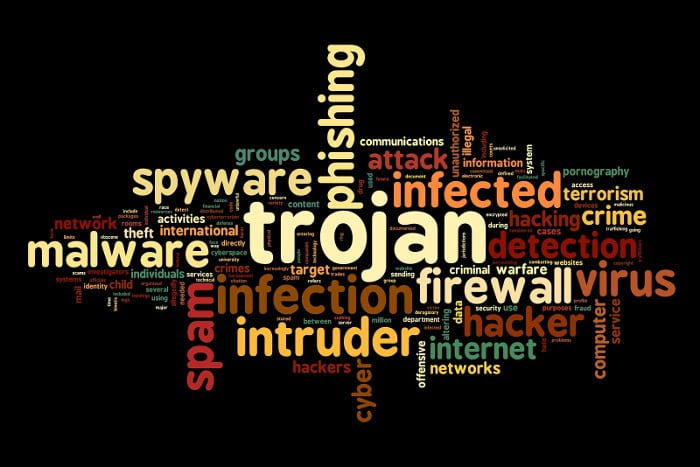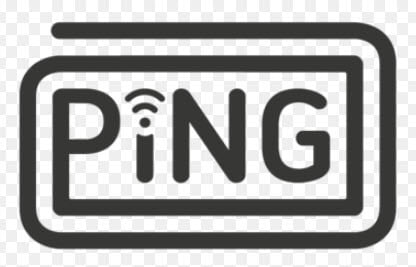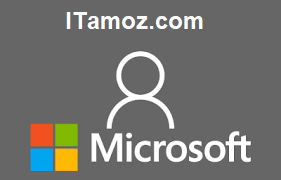اموزش Paint ویندوز را دست کم نگیرید و با قدرت های ان اشنا شوید

اموزش Paint ویندوز را دست کم نگیرید و با قدرت های ان اشنا شوید
Paint ویندوز را دست کم نگیرید! |
اموزش Paint ویندوزابتدا برای اجرا کردن برنامه Paint، از منوی Start و سپس All Programs وارد Accessories شده و Paint را انتخاب کنید.پس از باز شدن برنامه، از منوی File، گزینه Open را انتخاب کنید.سپس در پنجره جدید باز شده یک عکس را برای نمونه انتخاب کرده و روی دکمه Open کلیک نمایید. |
[irp]
اموزش Paint ویندوز